პირველ რიგში, გამორთეთ Windows Firewall
- Origin შეცდომის კოდის 20.403 გამოსასწორებლად, დაამატეთ [Bootstrap]EnableUpdating=false EACore.ini ფაილში Program Files-დან.
- განაგრძეთ კითხვა, რომ იცოდეთ დეტალური ნაბიჯები!
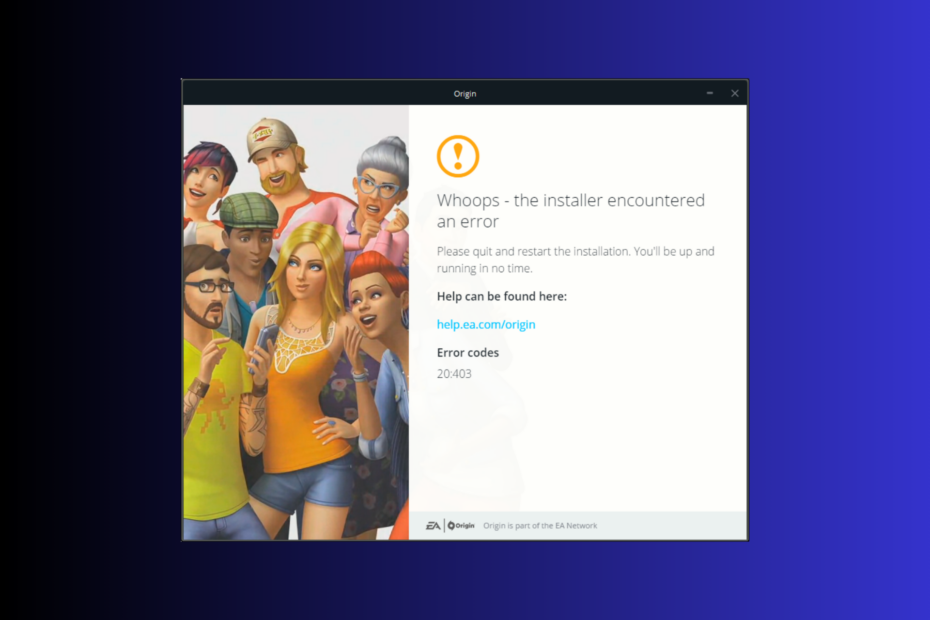
თუ ჩარჩენილი ხართ უი – ინსტალერს შეექმნა შეცდომა და შეცდომის კოდი 20.403 Origin აპის განახლების ან ინსტალაციისას, მაშინ ეს სახელმძღვანელო დაგეხმარებათ!
ჩვენ განვიხილავთ საერთო მიზეზებს და ჩავუღრმავდებით WR-ის ექსპერტების მიერ გამოცდილი ეფექტურ გადაწყვეტილებებს პრობლემის მოსაგვარებლად, სათამაშო გამოცდილების გასაუმჯობესებლად.
რას ნიშნავს შეცდომის კოდი 20.403?
შეცდომის კოდი 20.403 მიუთითებს, რომ თქვენი კომპიუტერის Origin აპი ვერ დაუკავშირდება EA სერვერს. თუმცა, თუ უფრო ფართო პერსპექტივას გადავხედავთ, როგორც ჩანს, EA მოუწოდებს მომხმარებლებს გადავიდნენ Origin-დან EA აპლიკაციაზე.
როგორ ვამოწმებთ, განვიხილავთ და ვაფასებთ?
ჩვენ ვმუშაობდით ბოლო 6 თვის განმავლობაში ახალი მიმოხილვის სისტემის შექმნაზე, თუ როგორ ვაწარმოებთ კონტენტს. მისი გამოყენებით, ჩვენ შემდგომში გადავაკეთეთ ჩვენი სტატიების უმეტესი ნაწილი, რათა მოგაწოდოთ ნამდვილი პრაქტიკული ექსპერტიზა ჩვენს მიერ შექმნილ სახელმძღვანელოებზე.
დამატებითი დეტალებისთვის შეგიძლიათ წაიკითხოთ როგორ ვამოწმებთ, განვიხილავთ და ვაფასებთ WindowsReport-ზე.
- როგორ დავაფიქსირო Origin შეცდომის კოდი 20.403?
- 1. აპის დაშვება Windows Firewall-ის მეშვეობით
- 2. გამოიყენეთ Google DNS
- 3. ჩამოტვირთეთ აპის ოფლაინ ვერსია და გამორთეთ ავტომატური განახლებები
- 4. ჩამოტვირთეთ EA აპლიკაცია
როგორ დავაფიქსირო Origin შეცდომის კოდი 20.403?
სანამ რაიმე ნაბიჯს გააგრძელებთ შეცდომის შეტყობინების მოსაშორებლად, გაიარეთ შემდეგი წინასწარი შემოწმებები:
- გადატვირთეთ კომპიუტერი და დააწკაპუნეთ თამაშზე მარჯვენა ღილაკით, შემდეგ აირჩიეთ Ადმინისტრატორის სახელით გაშვება. ეს ასევე ეხმარება ისეთ საკითხებს, როგორიცაა წარმოშობის შეცდომის კოდი 327683:0
- შეამოწმეთ, გაქვთ თუ არა სტაბილური ინტერნეტ კავშირი და შეამოწმეთ EA წარმოშობის სერვერის სტატუსი აქ.
- გამორთეთ VPN (ასეთის არსებობის შემთხვევაში).
- დარწმუნდით, რომ გაქვთ Windows OS-ის განახლებული ვერსია და აუცილებელი დრაივერები.
1. აპის დაშვება Windows Firewall-ის მეშვეობით
- დააჭირეთ ფანჯრები გასაღები, ტიპი მართვის პანელი საძიებო ველში და დააწკაპუნეთ გახსენით.
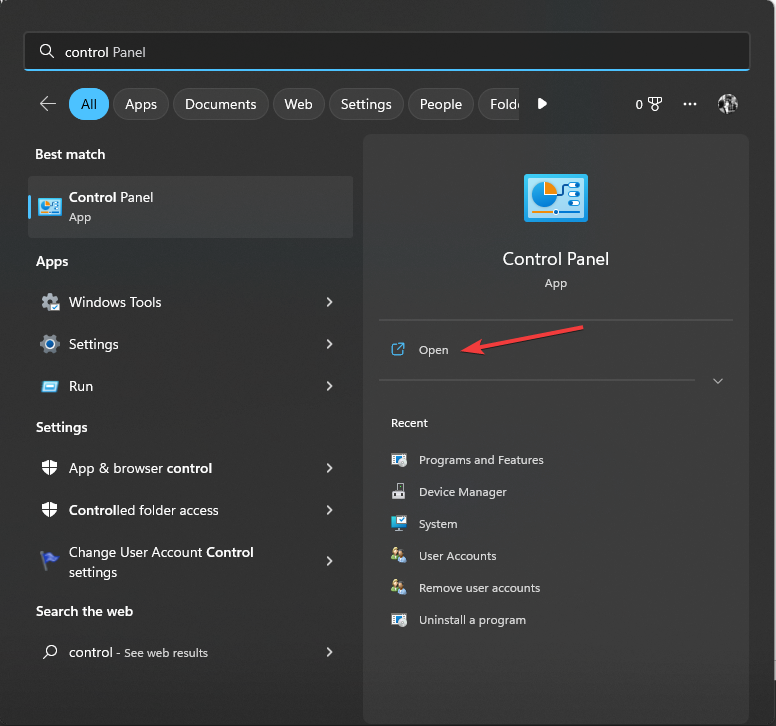
- აირჩიეთ კატეგორია ამისთვის ნახვა მიერ და დააწკაპუნეთ Სისტემა და უსაფრთხოება.
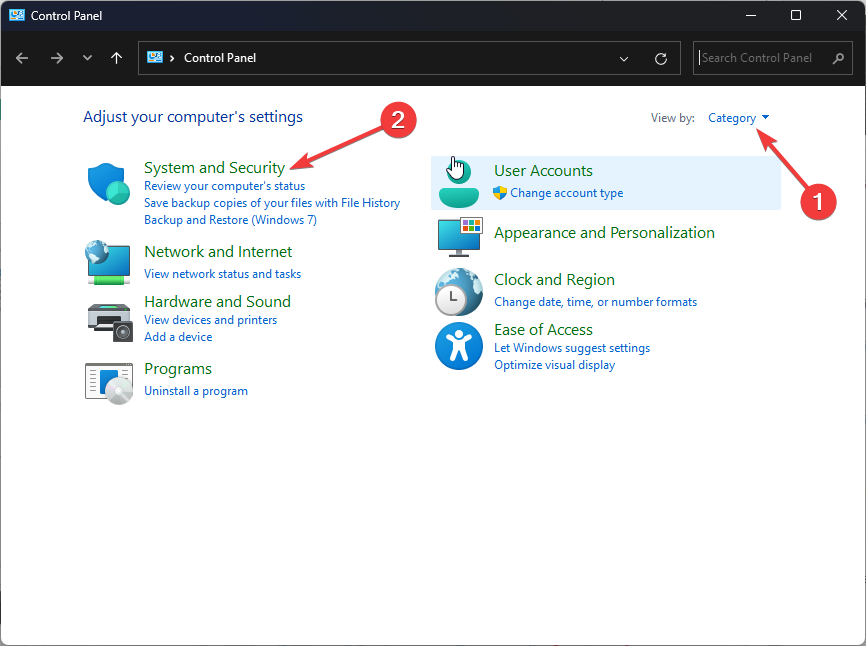
- იპოვნეთ Windows Defender Firewall და დააწკაპუნეთ აპის დაშვება Windows Firewall-ის მეშვეობით.
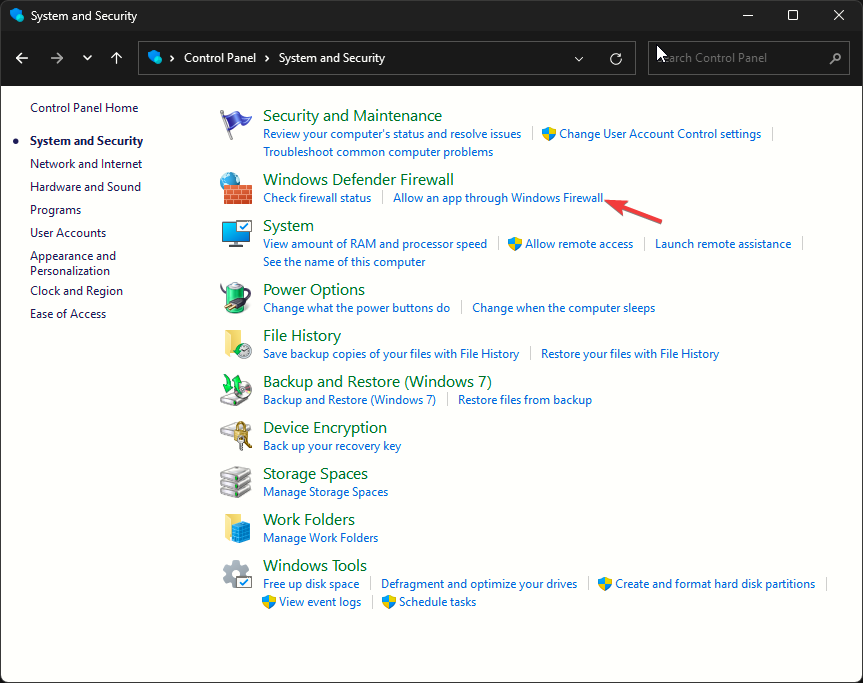
- Ზე დაშვებული აპები ეკრანი, მოძებნე წარმოშობა; თუ ვერ მოიძებნა, დააწკაპუნეთ შეცვალეთ პარამეტრები, შემდეგ აირჩიეთ სხვა აპის დაშვება.
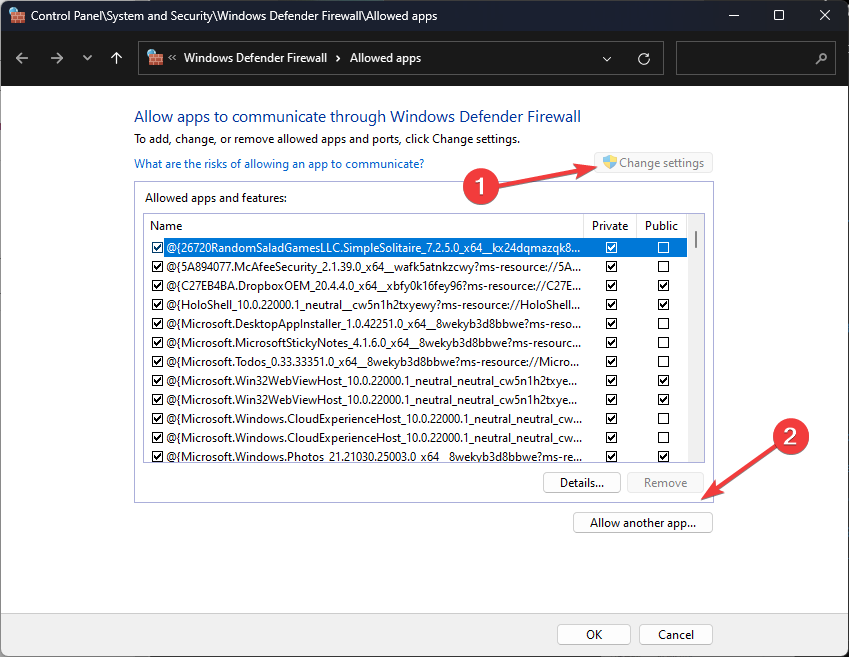
- დააწკაპუნეთ დათვალიერება და აირჩიეთ აპლიკაცია, შემდეგ დააწკაპუნეთ გახსენით.
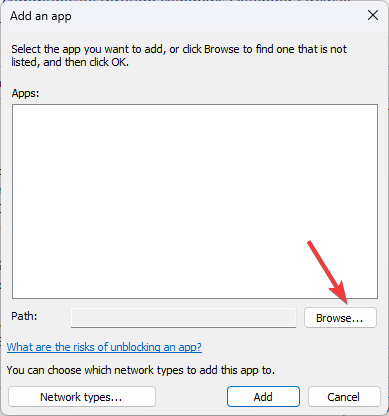
- ახლა დააწკაპუნეთ დამატება.
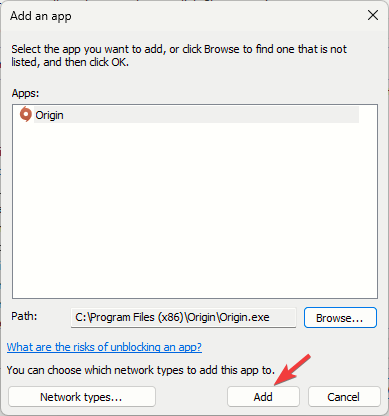
- ერთხელ დაემატა დაშვებული აპები გვერდზე, მოათავსეთ გამშვები ნიშანი გვერდით პირადი და საჯარო აპისთვის და დააწკაპუნეთ კარგი დასრულება.
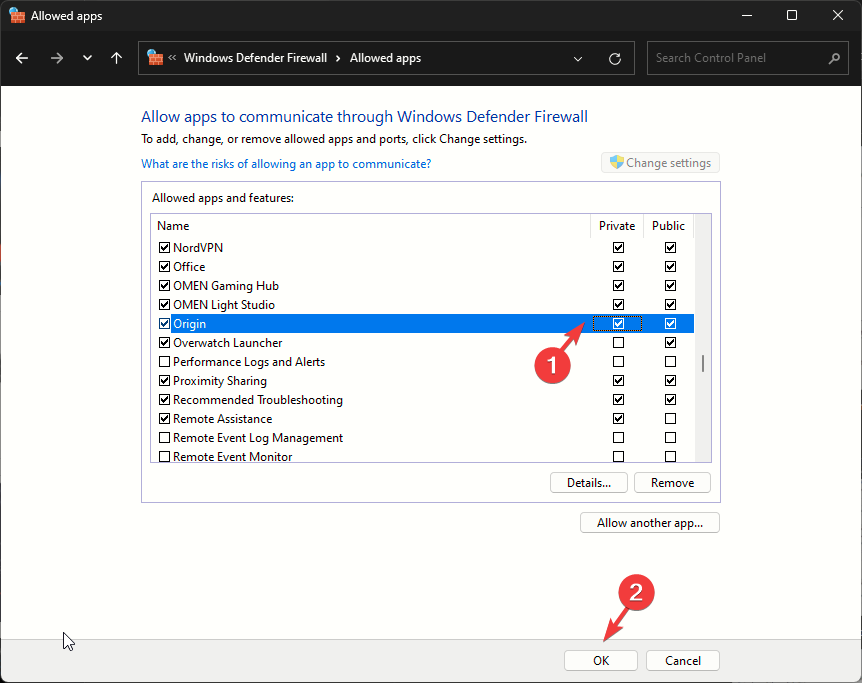
აპლიკაციის დაშვების შემდეგ, Firewall არ ჩაერევა და შეუფერხებლად გაუშვებს მას. ეს მეთოდი ასევე დაგეხმარებათ გამოასწოროთ გავრცელებული შეცდომები, როგორიცაა Origin-ში მოხდა მოულოდნელი შეცდომა; წაიკითხეთ ეს სახელმძღვანელო მეტის გასაგებად.
2. გამოიყენეთ Google DNS
- დაჭერა ფანჯრები + რ გასახსნელად გაიქეცი ფანჯარა.
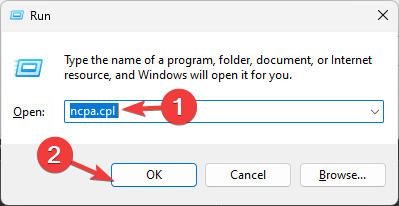
- ტიპი ncpa.cpl და დააწკაპუნეთ კარგი გასახსნელად ქსელური კავშირები.
- დააწკაპუნეთ ქსელის კავშირზე მარჯვენა ღილაკით და დააჭირეთ Თვისებები კონტექსტური მენიუდან.
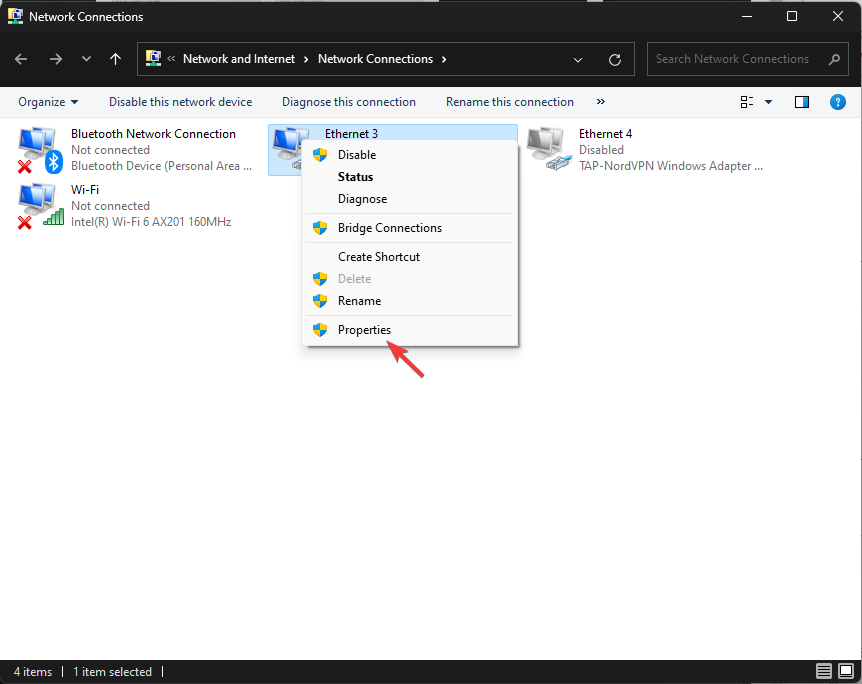
- ქვეშ ეს კავშირი იყენებს შემდეგ ელემენტებს, აირჩიეთ ინტერნეტ პროტოკოლის ვერსია 4 (TCP/IPv4) და დააწკაპუნეთ Თვისებები.
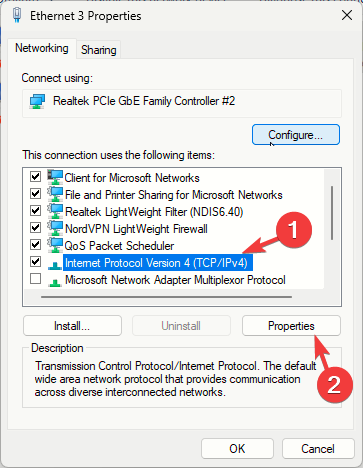
- მოათავსეთ გამშვები ნიშანი გვერდით გამოიყენეთ შემდეგი DNS სერვერის მისამართები, შემდეგ ამისთვის სასურველი DNS სერვერი: ტიპი 8.8.8.8 და ამისთვის ალტერნატიული DNS სერვერი: 8.8.4.4
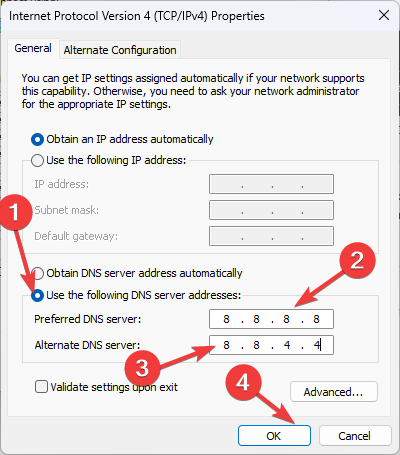
- დააწკაპუნეთ კარგი და გადატვირთეთ კომპიუტერი, რათა ცვლილებები ძალაში შევიდეს.
თუ არასტაბილური ინტერნეტ კავშირი იწვევს პრობლემას, DNS-ის შეცვლამ შეიძლება დააჩქაროს თქვენი ინტერნეტ კავშირი და განაახლოს ქსელი ან გამოასწოროს იგი.
- როგორ დავაფიქსიროთ შეცდომის კოდი VAL 46 Valorant-ზე
- Windows 11 23H2 ფუნქციების ჩასართავად, ჯერ დააინსტალირეთ KB5027397 პაკეტი
- როგორ მივიღოთ ახალი მინი Microsoft Teams Windows 11-ზე
- Windows 11 23H2: საუკეთესო ფუნქციები, ახლა ხელმისაწვდომია ყველგან
- დისკის უწყვეტი დუბლირება: კლონირება სურათით Windows-ისთვის
3. ჩამოტვირთეთ აპის ოფლაინ ვერსია და გამორთეთ ავტომატური განახლებები
თამაშის დეინსტალაციამდე შექმენით თამაშის მონაცემების სარეზერვო ასლი, გადადით Origin თამაშების ბიბლიოთეკაში, დააწკაპუნეთ თამაშზე მარჯვენა ღილაკით და აირჩიეთ თამაშის გადატანა, შეინახეთ ხელმისაწვდომ ადგილას. Origin-ის ხელახლა ინსტალაციის შემდეგ თქვენი თამაშების მისაღებად, გადადით თამაშის ბიბლიოთეკაში, დააწკაპუნეთ Დაინსტალირებადა აირჩიეთ ადგილი, სადაც შეინახეთ თამაშის ფაილები.
- დაჭერა ფანჯრები + მე გასახსნელად პარამეტრები აპლიკაცია.
- იპოვნეთ წყარო დაინსტალირებული აპლიკაციების სიიდან, დააწკაპუნეთ სამი წერტილის ხატიდა აირჩიეთ დეინსტალაცია.
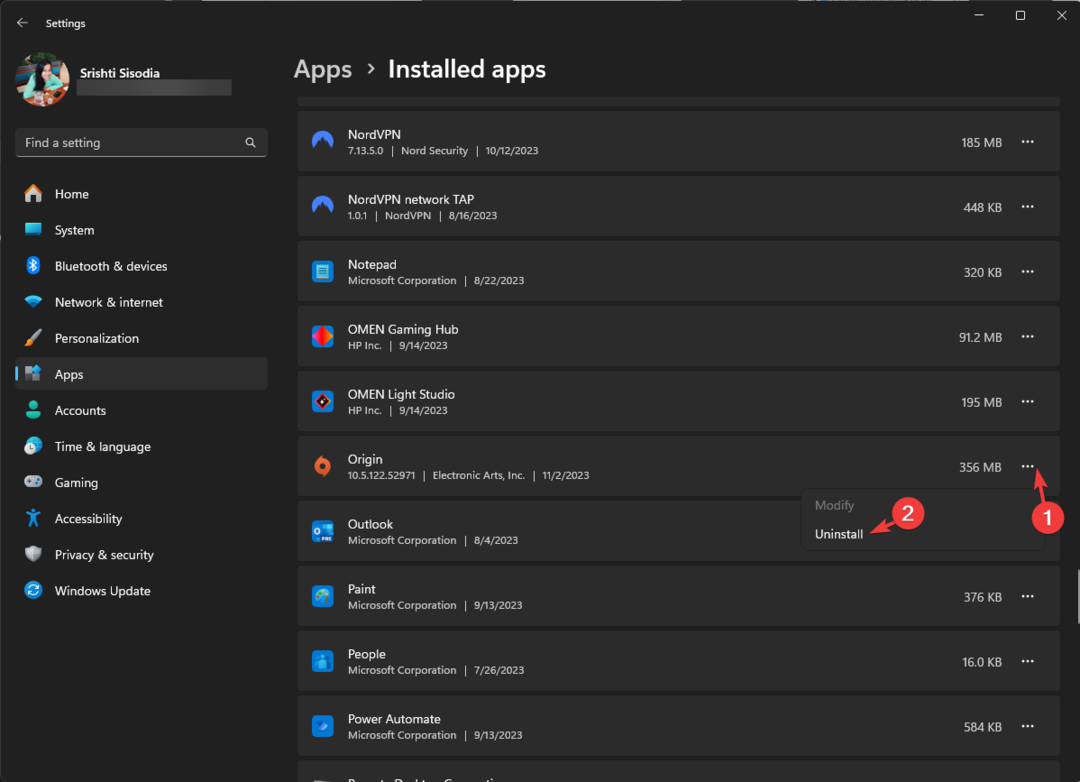
- დააწკაპუნეთ დეინსტალაცია ისევ მოქმედების დასადასტურებლად.
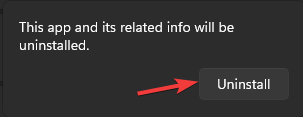
- Წადი Origin-ის ოფიციალური საიტი და დააწკაპუნეთ ჩამოტვირთეთ Origin.
- დააწკაპუნეთ Დაინსტალირება.
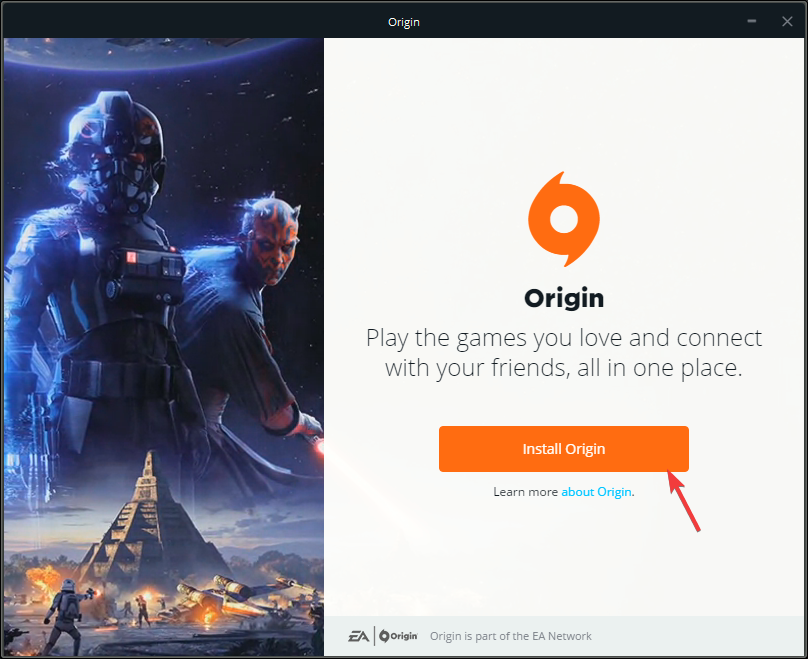
- შემდეგ ეკრანზე დარწმუნდით, რომ მოხსენით მონიშვნა განაახლეთ Origin და ჩემი თამაშები, შემდეგ დააწკაპუნეთ განაგრძეთ.
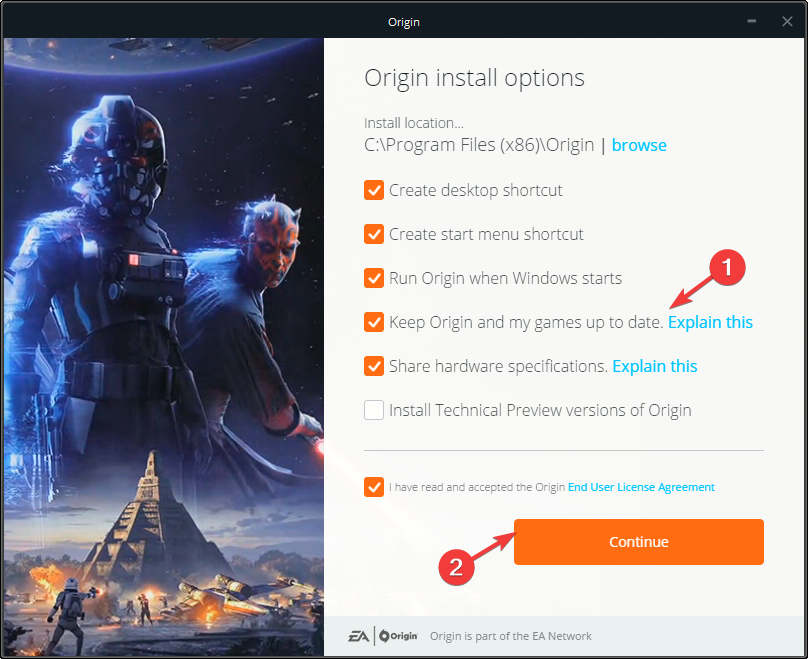
- მიჰყევით ეკრანზე მითითებებს პროცესის დასასრულებლად.
- დაჭერა ფანჯრები + ე გასახსნელად ფაილების მკვლევარი ფანჯარა.
- გადადით ამ გზაზე:
C:\Program Files (x86)\Origin\EACore.ini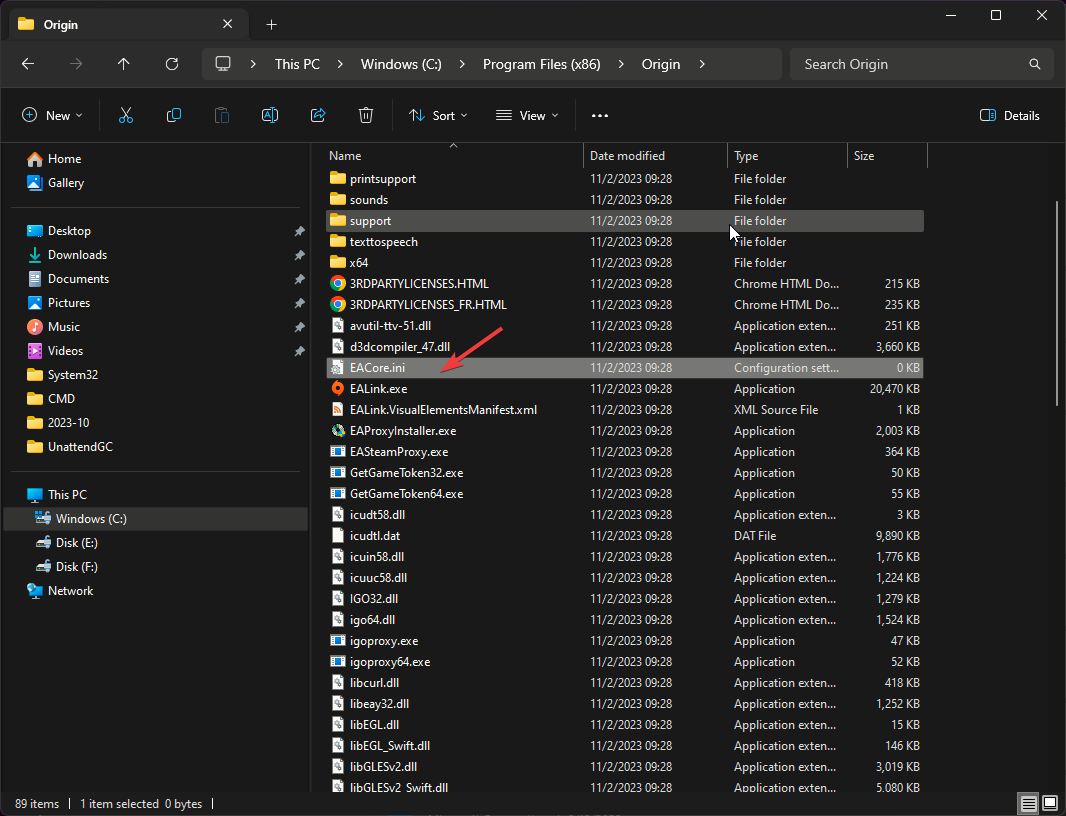
- ორჯერ დააწკაპუნეთ EACore.ini შეიყვანეთ და დაამატეთ ეს კოდი:

[Bootstrap]
EnableUpdating=false
- დაჭერა Ctrl + ს ცვლილებების შესანახად, შემდეგ დახურეთ ფანჯარა.
აპლიკაციისთვის ოფლაინ ინსტალერის გამოყენებამ შეიძლება გიხსნათ მუდმივი ამომხტარი შეტყობინებებისგან, რათა განაახლოთ Origin აპი ახალ EA აპში, რაც საშუალებას მოგცემთ ითამაშოთ თქვენი თამაშები არსებულ პლატფორმაზე. თუმცა, თქვენი თამაშების განახლებისთვის, საბოლოოდ დაგჭირდებათ აპლიკაციის განახლება EA ახალ ვერსიაზე.
4. ჩამოტვირთეთ EA აპლიკაცია
- Წადი EA-ს ოფიციალური საიტი და დააწკაპუნეთ ჩამოტვირთეთ EA აპლიკაცია.
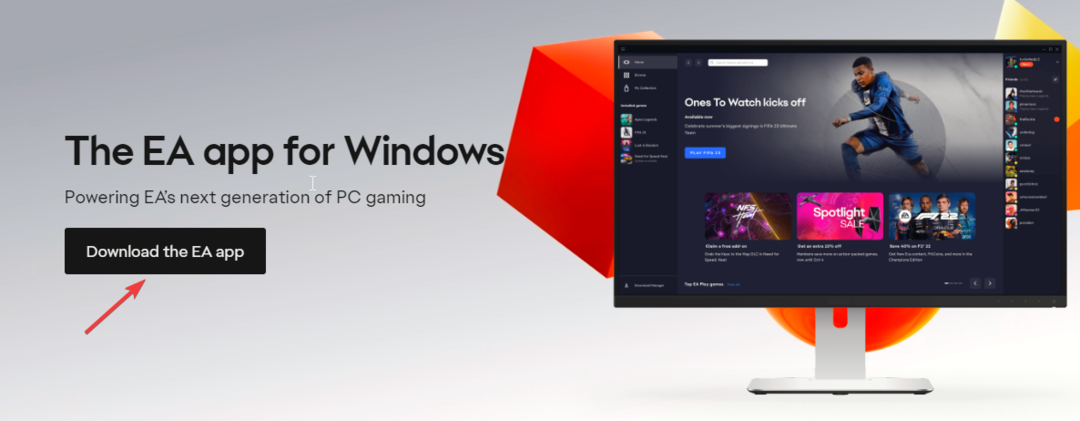
- ორჯერ დააწკაპუნეთ გადმოწერილ ფაილზე და დააწკაპუნეთ Წავედით.
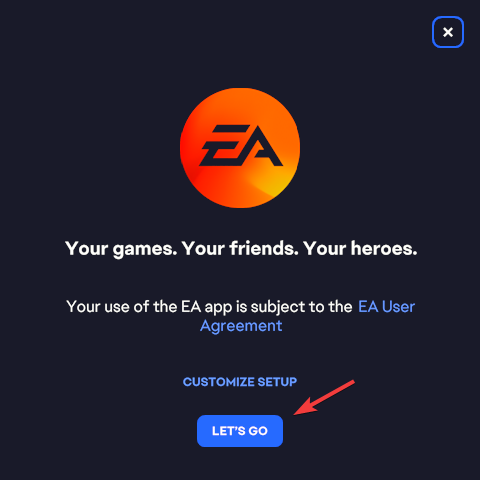
- დააწკაპუნეთ დიახ UAC მოთხოვნაზე, შემდეგ მიჰყევით ეკრანზე მითითებებს პროცესის დასასრულებლად.
თუ თქვენ იღებთ Origin შეცდომის კოდს 20.403 ქსელის ან ბუხარის ჩარევის გამო, შეგიძლიათ დაამატოთ აპლიკაცია Firewall-ში ან შეცვალოთ DNS პარამეტრები.
თუმცა, თუ ეს ხდება, რადგან EA ხელს უწყობს გადასვლას და თქვენ არ ხართ მზად ამისთვის, შეგიძლიათ სცადოთ აპლიკაციის ოფლაინ ვერსია და ავტომატურად გამორთოთ იგი.
თუ სხვას აწყდებით შეცდომები Origin-ის ინსტალაციის პროცესში, წაიკითხეთ ეს სახელმძღვანელო, რათა გაეცნოთ გადაწყვეტილებებს.
გამოგვრჩა ნაბიჯი, რომელიც გამოგვადგება? ნუ დააყოვნებთ ამის ხსენებას ქვემოთ მოცემულ კომენტარების განყოფილებაში. ჩვენ სიამოვნებით დავამატებთ სიას.


